So sichern Sie Ihre Kindle Bücher auf dem Computer

Amazon verfügt über ein ziemlich umfassendes Ökosystem für Kindle, insbesondere für das Kaufen, Verwalten, Veröffentlichen und Lesen von eBooks. Warum sollten wir also Kindle eBooks sichern?
Ob Sie es glauben oder nicht, Ihre Kindle eBooks gehören nicht wirklich Ihnen. Amazon könnte Ihre eBooks dauerhaft aus Ihrer Kindle Bibliothek löschen, ohne Ihnen ein Wort zu sagen. Sollte z.B. Ihr Konto gehackt werden, so könnte Amazon beschließen das Konto zu schließen, so dass Sie alle Ihre gekauften Bücher verlieren.
Ich rate Ihnen daher, keinem der eBook Verkäufer zu vertrauen. Denken Sie daran, dass Sie das eBook nicht wirklich besitzen, auch wenn Sie es kaufen. Sie haben nur das Recht, es zu lesen. Das ist kompletter Unsinn, oder?
Glücklicherweise bietet dieser Artikel zwei Möglichkeiten, um Ihre Kindle eBooks an einem anderen Ort als auf dem Amazon Kindle zu sichern und sie wirklich zu besitzen. Eine Möglichkeit funktioniert mit der Kindle für PC oder Mac App, die andere mit Kindle eReadern, wie z.B. Kindle Paperwhite oder Kindle Voyage.
Die Restriktion beim Sichern Ihrer Kindle eBooks
Die einzige Restriktion für die Sicherung von Kindle eBooks ist das Digital Rights Management (DRM). Warum sollten wir Kindle DRM entfernen, um unsere eBooks zu sichern? Können wir nicht einfach die heruntergeladenen .azw-Dateien direkt in einen neuen Ordner kopieren?
Nein, das können wir nicht! Wenn Amazon ein eBook aus Ihrer Kindle Bibliothek löscht, können Sie es nicht mehr lesen, selbst wenn Sie die .azw-Datei haben, da Amazon dem Content-Server mitteilt, dass Sie nicht mehr Eigentümer des eBooks sind. Und die Verbindung zwischen Ihnen und dem Content-Server ist DRM. Aus diesem Grund müssen Sie DRM entfernen, um Kindle eBooks zu sichern.
Mit diesem Tool können Sie Kindle DRM entfernen und eBooks sichern: Epubor Ultimate. Klicken Sie auf die Schaltflächen unten, um es kostenlos herunterzuladen. Wir werden es später verwenden.
Sichern Sie Kindle eBooks mit der Kindle für PC / MAC App
Besuchen Sie zuerst die offizielle Amazon-Website und laden Sie die Kindle für PC / MAC-App herunter, registrieren Sie den Kindle für PC / Mac mit Ihrem Amazon-Konto, und alle gekauften Artikel werden im Hauptbildschirm angezeigt.
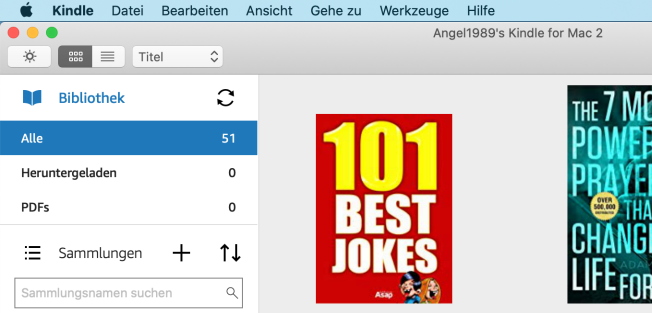
Wie Sie auf dem Bild sehen, habe ich 51 eBooks bei Amazon gekauft. Alle befinden sich aber auf meiner Kindle Cloud, die nicht sicher ist. Doppelklicken Sie nun auf das jeweilige Buchcover, um die eBooks herunterzuladen, die Sie auf Ihrem lokalen Laufwerk sichern möchten.
Als Beispiel lade ich drei der eBooks auf meinen Computer herunter, um sie zu sichern.
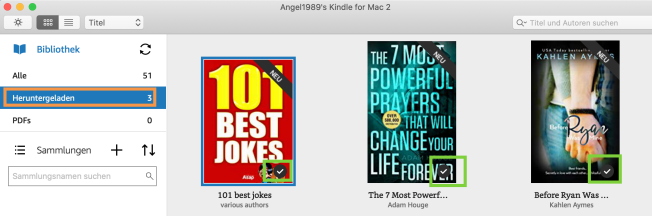
Wenn Sie Epubor Ultimate ausführen, wird Ihr Kindle-Ordner automatisch durchsucht. Sie müssen nun lediglich alle DRM-geschützen eBooks von links nach rechts auf die Hauptoberfläche ziehen und dort ablegen (drag and drop), um sie zu entschlüsseln. Mit Epubor Ultimate ist es so einfach den DRM-Schutz von Kindle eBooks zu entfernen, oder?
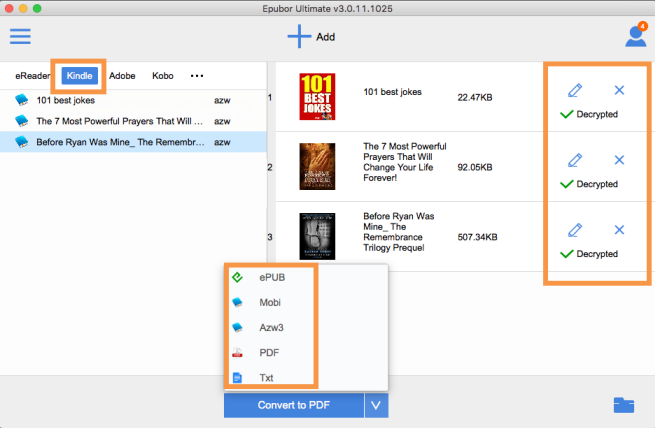
Jetzt gehören die Bücher wirklich Ihnen. Wenn Sie einen eReader wie Kobo, Nook oder Tolino besitzen, können Sie nun sogar mit Epubor Ultimate Ihre Kindle eBooks in ein PDF- oder EPUB-Format konvertieren.
Sichern Sie Ihre Kindle eBooks mit dieser kostenlosen Testversion!
Sichern Sie Kindle eBooks mit einem Kindle eReader
Wenn Sie die Kindle für PC oder MAC App nicht verwenden und dennoch Ihre Kindle eBooks sichern möchten, können Sie Ihren Kindle eReader mit einem Computer verbinden. Glauben Sie mir, das dauert nicht länger als fünf Minuten.
Verbinden Sie zunächst Ihren Kindle eReader über ein USB-Kabel mit dem Computer.
Führen Sie anschließend Epubor Ultimate aus. Ihr Gerät wird automatisch erkannt, und alle Ihre Kindle eBooks werden in der linken Spalte angezeigt. Ziehen Sie sie einfach in das Hauptfenster, um den DRM-Schutz aufzuheben.
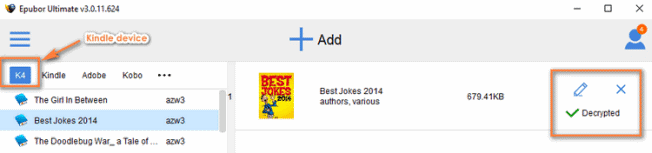
Nachdem Sie den DRM-Schutz von Ihren Kindle eBooks entfernt haben, können Sie mit der rechten Maustaste auf das entschlüsselte Buch klicken und auf "explore decrypted file" klicken, um Ihre entschlüsselten Kindle eBooks zu finden. Oder Sie klicken einfach auf das Ordner Symbol, das unten rechts in Epubor Ultimate angezeigt wird. Anschließend können Sie Ihre eBooks an einen neuen Ort auf dem Computer kopieren oder – zur Sicherheit - sogar auf Dropbox oder einer mobilen Festplatte sichern.
Wenn Sie also später einmal versehentlich eBooks von Ihrem Kindle löschen sollten oder Amazon Ihre eBooks von Ihrem Konto löscht, dann können Sie nun immer alle Ihre gekauften Kindle eBooks in Ihrem Sicherungsordner finden.
Kostenloser Download Epubor Ultimate
F: Ich habe mehr als 1000 Kindle eBooks auf meinem Konto. Kann ich trotzdem alle Kindle eBooks auf einmal herunterladen?
Sicher, Sie können alle Ihre Kindle eBooks gleichzeitig herunterladen, unabhängig davon, wie viele eBooks sich in Ihrem Konto befinden. Melden Sie sich in Ihrem Amazon-Konto an und suchen Sie "Meine Inhalte und Geräte". Klicken Sie auf der Registerkarte "Inhalt" auf die Schaltfläche "Alles auswählen". 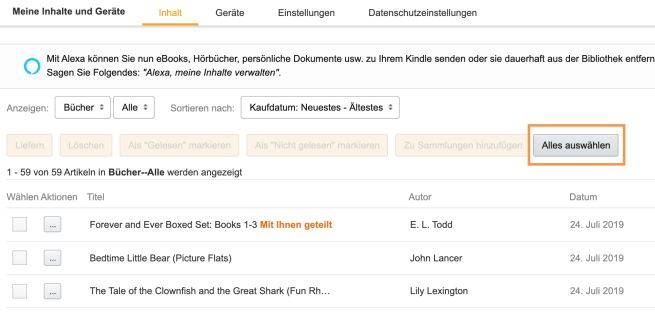
Nachdem Sie alle Kindle-Bücher in Ihrer Bibliothek ausgewählt haben, klicken Sie auf die Schaltfläche "Liefern", um das Gerät auszuwählen, an das Sie Ihre Kindle eBooks liefern möchten. 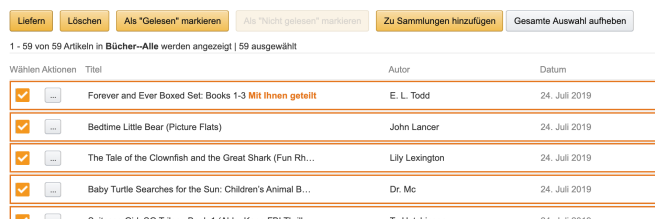
Im Popup-Fenster sehen Sie, dass alle Ihre eBooks hinzugefügt wurden. Klicken Sie einfach auf "Ausgewählte Geräte" und wählen Sie Ihren Kindle für PC aus. Klicken Sie dann auf "Liefern". Alle Ihre gekauften Kindle eBooks werden auf Ihren Kindle für PC heruntergeladen.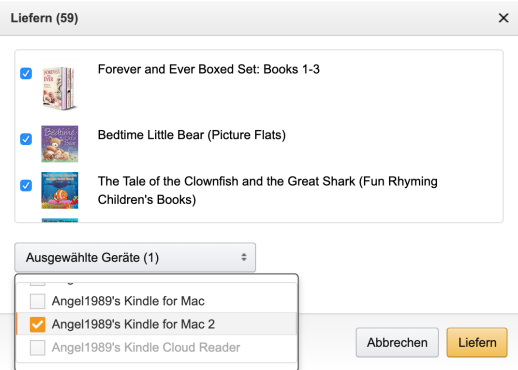
Sobald dies erledigt ist, öffnen Sie einfach Ihren Kindle für PC. Dort sehen Sie, dass alle Ihre Kindle eBooks heruntergeladen wurden. Diese Methode funktioniert auch sehr gut auf Mac-Computern.




